电脑启动显示0x80070002错误代码无法开机如何解决
有时候用户在电脑关机前的一些不正当操作,常常会导致启动过程中无法正常进入系统桌面的情况,比如有小伙伴的电脑在启动时却莫名出现错误代码0x80070002的提示,导致无法正常开机,面对这种情况应该如何解决呢?今天小编就给大家带来电脑启动显示0x80070002错误代码无法开机解决方法。
具体方法:
方法一:
1、点击左下角开始,在“windows系统”中打开“控制面板”。

2、进入后点击查看方式选择“大图标”。
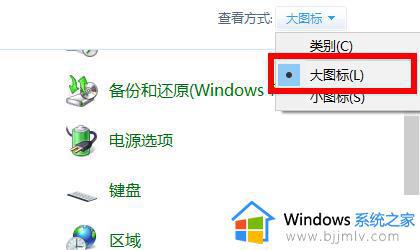
3、然后在下面找到“管理工具”。
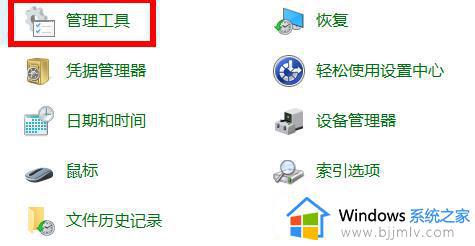
4、在管理工具中点击“服务”双击进入。
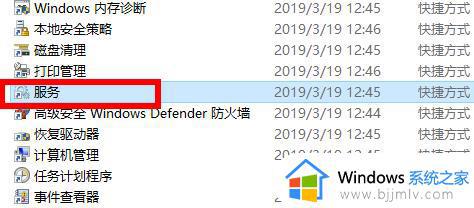
5、下拉找到“windows update”右击选择“停止”即可。
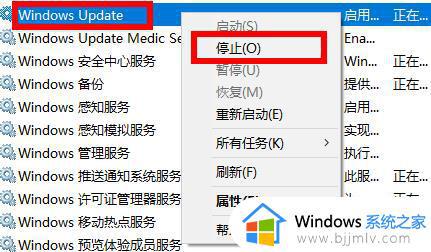
6、接着打开我的电脑来到“C:WindowsSoftwareDistribution”文件夹。
7、然后进入“DataStore”文件夹,将其中的文件全部删除。
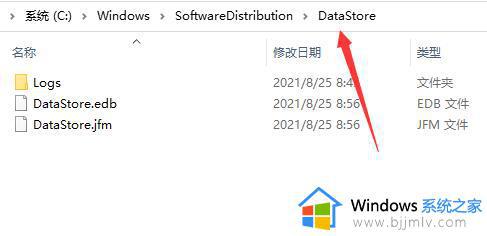
8、接着再回到上一级菜单,进入“download”文件夹,将其中文件全部删除。
9、删除完成后,我们就可以尝试再更新一下系统。看看会不会出现0x80070002错误代码。
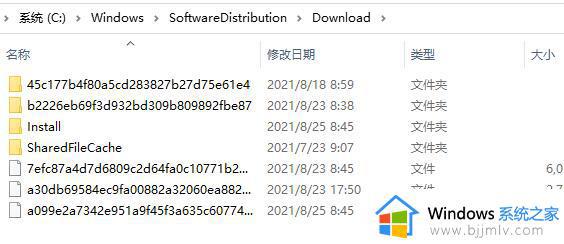
方法二:
1、如果还是有问题,那么可以不在系统中更新。
2、因为大家是在更新系统时出现这个错误,所以可以通过重装系统去进行解决。【怎样重新安装电脑系统win10】
本文就是小编教大家的电脑启动显示0x80070002错误代码无法开机解决方法了,有遇到这种情况的用户可以按照小编的方法来进行解决,希望本文能够对大家有所帮助。
电脑启动显示0x80070002错误代码无法开机如何解决相关教程
- 0x80070002错误代码怎么解决 电脑出现0x80070002错误代码如何解决
- 错误代码 0x80070002怎么回事 电脑出现错误代码0x80070002如何处理
- 0x80070002错误代码怎么解决 错误代码0x80070002处理方法
- office显示正在更新无法正常启动0xc0000142错误代码如何处理
- Wegame错误码7610001什么意思 wegame显示错误代码7610001如何解决
- 错误0x80070022怎么回事 0x80070002错误代码怎么解决
- 0xc000012d错误代码怎么办 应用程序无法正常启动0xc000012d如何解决
- 0x80072efd错误代码怎么办 电脑错误代码0x80072efd如何解决
- 0xc0000225错误代码怎么解决 0xc0000225无法启动系统的解决教程
- 错误代码: 0x80070035是什么意思 电脑出现错误代码 0x80070035如何解决
- 惠普新电脑只有c盘没有d盘怎么办 惠普电脑只有一个C盘,如何分D盘
- 惠普电脑无法启动windows怎么办?惠普电脑无法启动系统如何 处理
- host在哪个文件夹里面 电脑hosts文件夹位置介绍
- word目录怎么生成 word目录自动生成步骤
- 惠普键盘win键怎么解锁 惠普键盘win键锁了按什么解锁
- 火绒驱动版本不匹配重启没用怎么办 火绒驱动版本不匹配重启依旧不匹配如何处理
热门推荐
电脑教程推荐
win10系统推荐